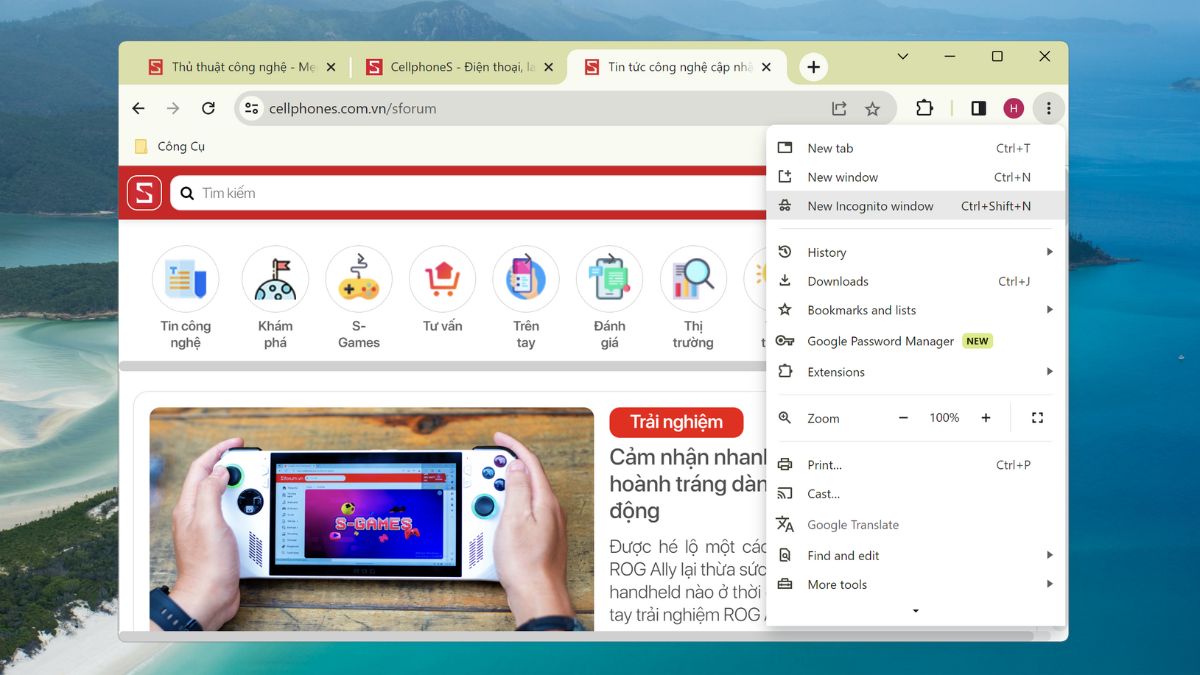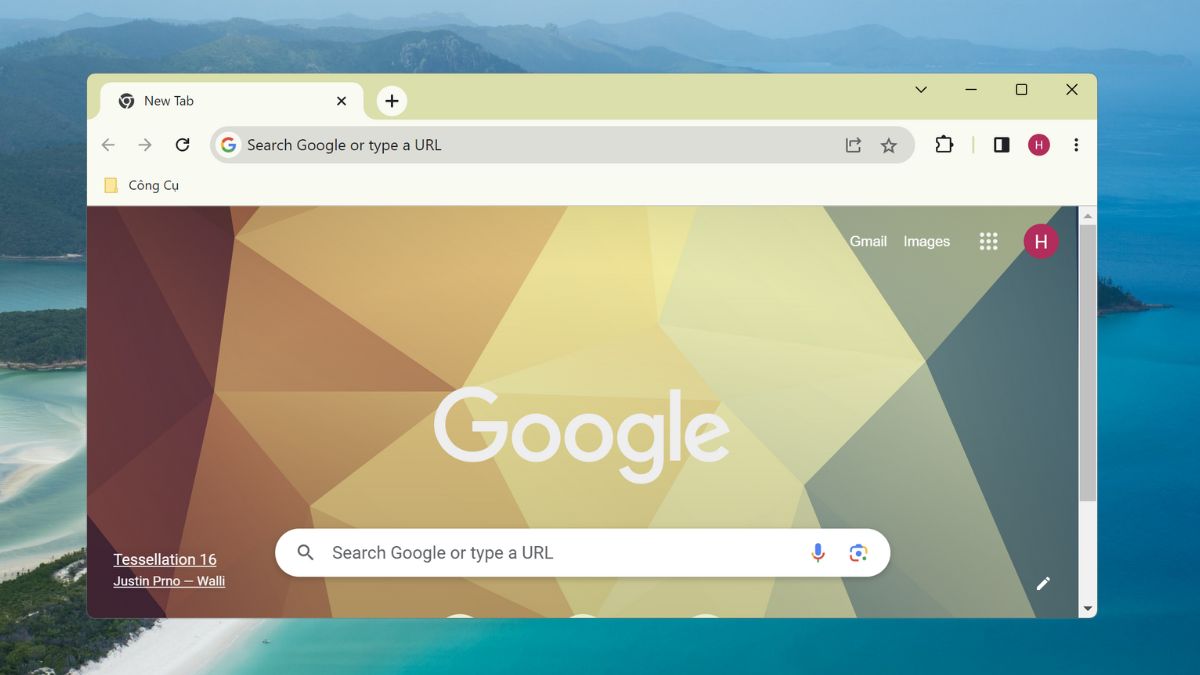
Cách thay đổi giao diện mới trên Google Chrome một cách dễ dàng như thế nào?
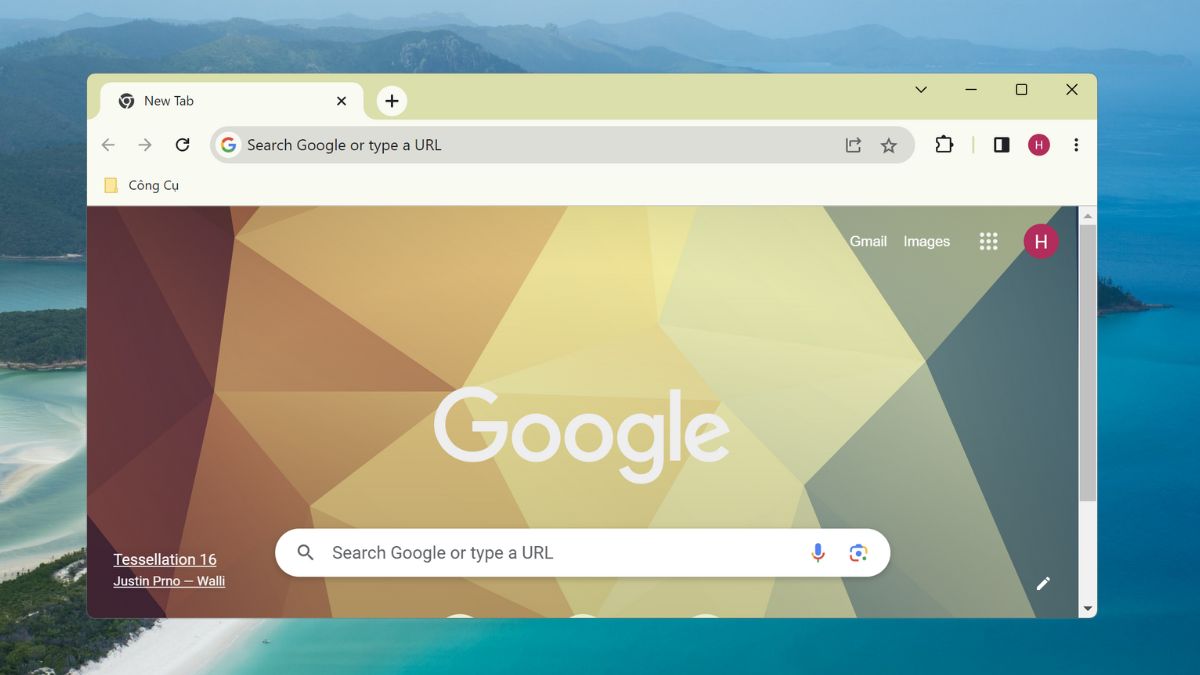
Google đã ra mắt giao diện mới cho trình duyệt Chrome với một diện mạo tuyệt đẹp Khám phá cách dễ dàng cập nhật giao diện mới trên Google Chrome Sforum ngay! [350 characters max]
Google Chrome là một trình duyệt mạnh mẽ, cho phép người dùng truy cập Internet và sử dụng các ứng dụng web một cách dễ dàng. Gần đây, Google đã phát triển giao diện mới cho Google Chrome, tạo ra một trải nghiệm trực quan và hấp dẫn hơn.
Trong bài viết này, chúng tôi sẽ chia sẻ với bạn cách nhanh chóng cập nhật giao diện mới trên Google Chrome chỉ trong một thời gian ngắn.
Giao diện mới trên Google Chrome có gì đặc biệt?
Google Chrome vừa nhận được bản cập nhật mới, mang đến cho người dùng một giao diện hết sức đẹp mắt và trực quan. Nguyên cảm hứng từ Windows 11, dự án này đã được đặt tên là "Chrome Refresh 2023". Trước đây, các bản cập nhật giao diện chỉ áp dụng cho các phiên bản chạy thử nghiệm như Beta và Canary, và đã bị Google ẩn đi. Sau một thời gian chờ đợi, Google đã chính thức công bố giao diện chính thức cho người dùng trên toàn cầu sau quá trình thử nghiệm.
Giao diện mới của Google đã được nâng cấp với thiết kế hiện đại hơn, phù hợp với thiết kế Material của Google. Mặc dù có sự thay đổi đáng kể về mặt thiết kế, những tính năng cũ vẫn được giữ nguyên, giúp người dùng hoàn toàn yên tâm khi sử dụng.
Giao diện vẫn giữ nguyên sự quen thuộc với người dùng, tuy nhiên khi bạn sử dụng, bạn sẽ cảm nhận được rõ ràng hơn với việc tăng kích thước và cải thiện của menu chuột phải. Đặc biệt, tính năng Dark Mode cũng đã được Google nâng cấp một cách đáng kể.
Tất cả các góc của giao diện đã được làm tròn hơn bởi Google. Khi bạn nhấn vào bất kỳ đâu trên trình duyệt, bạn sẽ thấy menu đã được làm mới với các góc bo tròn so với trước. Đồng thời, không gian trên màn hình cũng được tăng lên để giúp các thiết bị cảm ứng dễ dàng thao tác.
Không chỉ vậy, hiệu ứng hình ảnh của giao diện Chrome mới cũng được đánh giá là mượt mà hơn so với bản trước đó. Để có trải nghiệm thú vị hơn, hãy làm theo hướng dẫn sau đây để cập nhật giao diện Chrome.
Cách kích hoạt giao diện mới trên Google Chrome Windows 11
Tiến hành thao tác theo các bước sau để cập nhật giao diện Google Chrome mới:
Bước 1: Trên thanh địa chỉ của Chrome, bạn nhập “chrome://flags/#chrome-refresh-2023".
Bước 2: Kế tiếp, ở phần #chrome-refresh-2023 và #chrome-webui-refresh-2023, bạn click chọn Enable như hình sau đây.
Bước 3: Bấm chọn Relaunch để khởi động lại Chrome và trải nghiệm giao diện mới.
Tạm kết
Chúng tôi đã chia sẻ cách nhanh chóng và dễ dàng thay đổi giao diện mới trên Google Chrome ở trên. Sau khi bạn đã hoàn tất việc cập nhật, hãy để lại ý kiến của bạn về giao diện này bằng cách bình luận dưới đây.